Slik stopper du nettsteder fra å spørre etter plasseringen din

Moderne nettlesere lar nettsteder spørre etter plasseringen din via en ledetekst. Hvis du er lei av å se disse meldingene, kan du deaktivere dem, og nettsteder vil ikke kunne spørre deg om din plassering lenger.
Nettsteder som ber om posisjonen din tillater deg vanligvis å legge inn en postnummer eller adresse i stedet. Du trenger ikke å gi nøyaktig tilgang til posisjonen din via nettleserens posisjonstjenester, så du vil sannsynligvis ikke miste mye funksjonalitet ved å slå av dette.
Google Chrome
Denne funksjonen er tilgjengelig i Chromes personverninnstillinger. Klikk på Chrome-menyen og gå til Innstillinger. Klikk på koblingen "Vis avanserte innstillinger" nederst på siden Chrome Innstillinger, og klikk på "Innholdsinnstillinger" -knappen under Personvern.
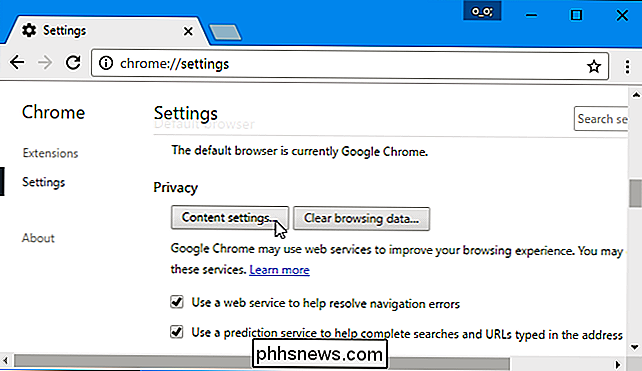
Rull ned til "Location" -delen og velg "Ikke la et nettsted spore det fysiske plassering ".
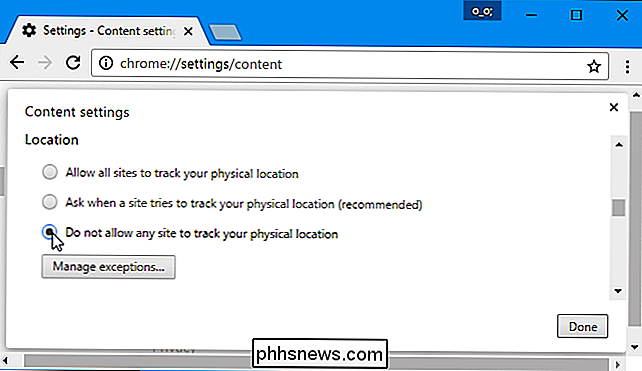
Mozilla Firefox
Start med Firefox 59, og Firefox lar deg nå deaktivere alle stedsforespørsler i det vanlige alternativvinduet. Du kan også stoppe nettsteder fra å spørre om å se posisjonen din mens du deler den med noen få pålitelige nettsteder.
For å finne dette alternativet, klikk på menyen> Valg> Personvern og sikkerhet. Bla ned til delen "Tillatelser" og klikk på "Innstillinger" -knappen til høyre for Plassering.
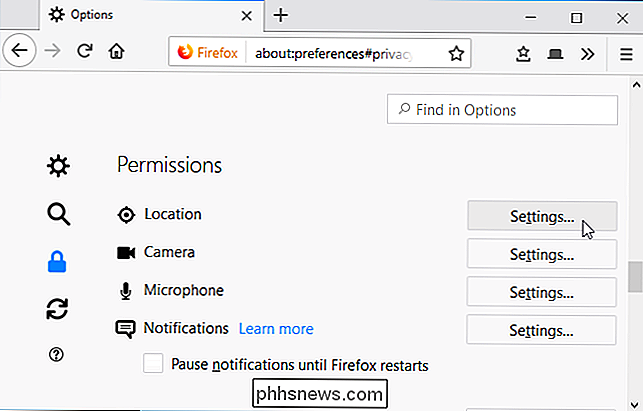
Denne siden viser nettstedene du har gitt tillatelse til å se din plassering, og nettstedene du sa, kan aldri se din plassering.
Hvis du vil slutte å se posisjonsforespørsler fra nye nettsteder, merker du av for «Blokker nye forespørsler som ber om tilgang til din plassering» -boksen og klikker "Lagre endringer".
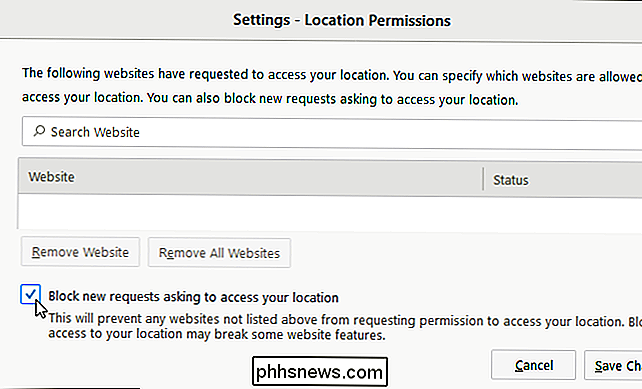
Microsoft Edge
RELATERT: Hvorfor Windows 10 sier "Stedet ditt er nylig blitt åpnet"
Denne funksjonen er ikke tilgjengelig i selve Microsoft Edge. I likhet med andre nye programmer "Universal Windows Platform" må du administrere posisjoninnstillingene dine via Innstillinger-appen på Windows 10.
Gå til Innstillinger> Personvern> Plassering. Bla ned til «Velg programmer som kan bruke nøyaktig plassering» og sett Microsoft Edge på «Av».

Internet Explorer
Hvis du vil deaktivere denne funksjonen i Internet Explorer, klikker du på verktøylinjen og velger "Internett-alternativer" .
Klikk på "Personvern" -fanen øverst i vinduet, og merk av for «Aldri tillat nettsteder å be om din fysiske plassering» -boks. Klikk på "OK" for å lagre endringene.
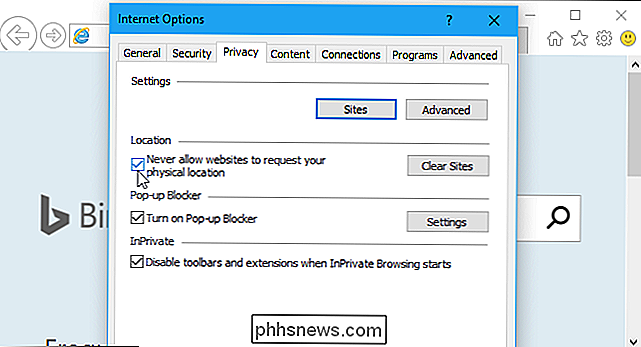
Apple Safari
For å gjøre dette i Safari, klikker du først på Safari> Innstillinger. Velg «Personvern» -ikonet øverst i vinduet.
Under Nettstedbruk av stedstjenester velger du "Nekt uten å spørre" for å forhindre at alle nettsteder ber om å vise posisjonen din.
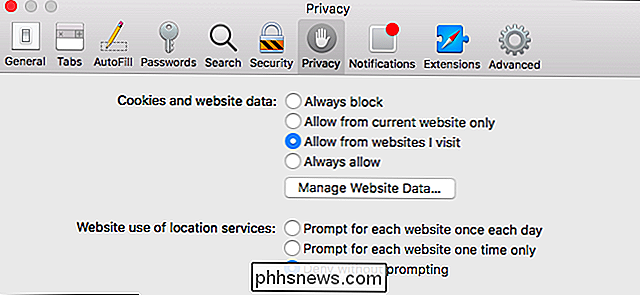

Hva betyr Mac-tastatursymbolene egentlig?
Macer skal være intuitive, men noen ting er rett og slett gjemt fra brukerne. For eksempel: i menylinjen er tastaturgenveiene for ulike handlinger lagt ut ved hjelp av noe forvirrende symboler. Hva betyr pilen, Squiggly og andre symboler Du kan kanskje vite at "⌘" tilsvarer kommandotasten , siden det faktisk vises på tastaturnøkkelen.

Slik stopper du Samsungs apptillatelsesmonitor fra visning av varsler
Hvis du har en Android-telefon, bør du være oppmerksom på tillatelsene dine apper har blitt gitt. For eksempel er det ingen grunn til at en kalkulator-app kan koble til nettet. På Galaxy Note 8 (og sannsynligvis noen telefoner som kommer etter), har Samsung automatisert denne prosessen med et verktøy som kalles App Permission Monitor, som informerer deg om noen apper bruker en tillatelse som er spesielt viktig eller utenfor deres normale driftsområde.


